Potrebni prečaci na radnoj površini. Oznake. Što je prečac
Pozdrav prijatelji! Opet smo s vama na stranicama mog bloga " "
... Razgovor koji će se nastaviti danas je o malim trikovima pri radu u Windowsima, koji će vam omogućiti da nešto poboljšate, a nešto promijenite na bolje. Tema se prije svega odnosi na radnu površinu, a još preciznije, prečace. Upoznat ćemo se s konceptom etikete, kako ona izgleda i zašto je potrebna. Ako vas zanima ova tema, čitajte dalje.
Tijekom instalacije programa, u pravilu se automatski kreira i njegov prečac. Usput, što je prečac? (na engleskom - oznaka, Oznaka, datoteka koja se koristi za brzo pokretanje drugu datoteku, mapu ili internetsku stranicu, odnosno to je zapravo poveznica na drugu datoteku ili adresu.)
.
Vrlo je lako razlikovati prečac od ikone programa. Na ikoni prečaca postoji strelica, ali u programu nije. A što učiniti ako oznaka nije navedena u ovome instalacijsku datoteku i, nakon instaliranja programa, još uvijek se ne pojavljuje na radnoj površini? A ovdje je elementarno jednostavno. Napravit ćemo novi prečac za ovaj program. Postoje barem dva načina za kreiranje prečaca u operacijskom sustavu Windows.Ovaj postupak mnogima više nije nov, ali za one koji su novi u tome ću vam reći.
Treći dio pokazuje kako možete koristiti veze. Za pristup drugim odjeljcima koristite poveznice na kraju članka. U nastavku su poglavlja o ovoj temi. Dio 1: Uvod Dio 2: Postavljanje strukture mapa. Dio 3: Korištenje prečaca. 4. dio: Stvorite različite radne prostore. 7. dio: Defragmentirajte svoj tvrdi disk.
Između ostalog, možete jednostavno pokretati svoje programe, otvarati mape i datoteke, pregledavati zanimljive web stranice ili izravno pristupiti pisačima i diskovima. Mogućnosti su gotovo beskrajne. Linkovi nisu ništa više od poveznica. Čuvaju lokaciju objekata i time olakšavaju pristup. Na taj način ne samo da štedite puno vremena, već ne morate stalno tražiti u strukturi mapa lokaciju željenog objekta.
1. Prva metoda omogućuje stvaranje prečaca putem. Klik desni klik miša na slobodnom području radne površine i u izborniku koji se otvori odaberite Stvori → Prečac.
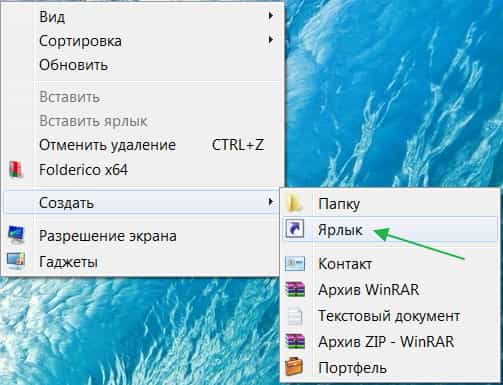
Otvorit će se prozor u kojem kliknete "Pregledaj" i na radnoj površini pronađite program za koji želite stvoriti prečac, kliknite "Dalje". Od vas se traži da napišete naziv budućeg prečaca, ostavite ga kakav jest i u dijaloškom okviru kliknite "Završi".
Ako kreirate prečac do ove datoteke, prečac do ovog direktorija bit će zapamćen - poput bilježnice, koju možete postaviti bilo gdje. Veza nije kopija objekta. Bit će prikladnije otvoriti vas s različitih mjesta. Isto vrijedi i za druge objekte. Oni također postoje samo u originalu. Međutim, lakše vam je doći tamo.
Napravite prečace na radnoj površini. Obično ćete stvoriti prečace na radnoj površini. Tu ste u centru grada i uvijek ste lako dostupni. Također možete koristiti čarobnjak za prečace. Jasno vas identificira s pojedinačnim koracima. Uklanjanje prečaca s radne površine.

Prozor će se zatvoriti i na radnoj površini će se pojaviti prečac. Sljedeće su poznate radnje. Klikom na ovaj prečac otvorit će se glavna datoteka ili program.
2. Drugi način stvaranja prečaca je da pokažete (odaberite ga klikom lijeve tipke miša) na datoteku ili program od interesa i klikom desnom tipkom miša odaberete Stvori → Prečac... Sustav će vas upozoriti da će se prečac za određeni objekt postaviti na radnu površinu. Kliknite "Završi" i operacija će biti dovršena.
Ako veza više nije potrebna, možete je jednostavno izbrisati. To ne utječe na objekt. Ako još postoji, ostaje netaknut. Veza se uklanja, a ne sam objekt. Izbornik Start također možete prilagoditi svojim željama. Podijeljen je na dva glavna područja.
Ovdje također možete utjecati i uključiti veze na druge važne objekte u području povezanih programa. Uklonite stavke s izbornika Start. 
Opet, stavka se uklanja samo iz izbornika Start, ali inače ostaje netaknuta. Dovršite traku za brzo pokretanje.
Neki programi se mogu pokrenuti. To se radi vrlo jednostavno. Na odabrani prečac programa ili aplikacije kliknite desnom tipkom miša i u izborniku koji se otvori odaberite karticu "Svojstva", au prozoru koji se pojavi - karticu "Prečac". Pronađite redak "Brzi poziv". Ovdje ste obaviješteni da još nema prečaca. Postavite pokazivač u ovaj prozor lijevom tipkom miša.
Kao i izbornik Start, Quick Launch je isti. To je mala alatna traka u području popisa zadataka. Možete ih prilagoditi svojim potrebama. Uklonite prečace iz brzog pokretanja. Možda ste zabrinuti zbog toga jer ste strukturu mape stvorili drugačije. Zatim možete odabrati drugu mapu za početni prikaz.
Što je prečac
Također možete stvoriti više veza Explorera za brzi pristup različitim mapama. Uredite svaki put i preimenujte svaku vezu. Dodjela slova pogona pojedinačnim mapama. Umjesto pristupa složenim mapama prečacima, tim mapama možete dodijeliti i slova pogona. To stvara logičkih pogona, kojem se, kao i drugim diskovima, također može pristupiti izravno putem Explorera, radne stanice ili dijaloškog okvira Spremi ili Otvori.

Sada pritisnite bilo koje slovo na tipkovnici (Istina, postoje ograničenja u izboru tipki. Nije preporučljivo dodijeliti tipke od F1 do F10, kao ni posebne tipke Enter, Delete, Caps i tako dalje.
To je to, sljedeća kombinacija tipki i slova pojavila se u prozoru prečaca, na primjer: Ctrl + Alt + slovo po vašem izboru... Kliknite OK. Od sada, za pokretanje aplikacije ili programa, upišite željenu kombinaciju i, voila! Zapravo, prečac više nije potreban i može se ukloniti s radne površine.
Imamo etiketu, ali izgled ne volimo ga. Postoji izlaz. Morate promijeniti njegov izgled. Da biste to učinili, desnom tipkom miša kliknite željeni prečac i u padajućem izborniku odaberite "Ikona promjene svojstava postavki"... Otvorit će se prozor s velikim skupom raznih ikona. Morate samo odabrati ono što vam se sviđa i kliknuti OK. Istina, izbor nije tako velik. Možete pokušati instalirati vlastitu ikonu ili je pronaći na Internetu, ali po mom mišljenju to je neproduktivan proces.
Odspojite pogonsku karticu. Neprestano mijenjajte dodjelu pogona. Ako ste mapi dodijelili slovo pogona, ova se dodjela odnosi samo na jednu radnu sesiju. Ako ponovno pokrenete računalo, disk će nestati. Ako želite stalno planirati zadatak, možete ga jednostavno obaviti s batch datoteka koji automatski dodjeljuje slovo pogona svakom pogonu.
Postoji i elegantan način na koji web održava stvari organiziranim: favoriti. Ovdje možete povezivati stranice koje su toliko zanimljive da ih želite češće posjećivati. Koliko često postoje različiti putevi stvoriti prečac. I hop, vaš prečac će se pojaviti na radnoj površini, ništa ne može biti lakše. To se radi odabirom ikone lijevom tipkom miša. Zatim možete kopirati, premjestiti ili stvoriti prečac pomoću tipkovničkih prečaca. Kada pustite ikonu.
Ali takva situacija, ne sviđa vam se činjenica da je naziv programa napisan na dnu prečaca. Već znate o kakvom se programu radi i natpis nije potreban. Jednostavan odabir teksta i njegovo uklanjanje ne daje nikakav rezultat. Pritisnite desni ključ i odaberite "Preimenuj", a zatim izbrišite, također bezuspješno, ime će se ponovno pojaviti na svom mjestu. Što uraditi? Pokušajte sljedeće: kliknite na prečac i pritisnite tipku F2. Tekst na njemu je istaknut, pritisnite tipku Backsace ili Delete. Tekst je nestao, sada umjesto njega, držeći tipku Alt, upišite broj 255 i pritisnite Enter. Eto, to je to, natpis je zauvijek nestao.
Konačno, možete izraditi prečac ručno, na radnoj površini ili u mapi po vašem izboru. Da biste to učinili, desnom tipkom miša kliknite mapu u kojoj želite stvoriti prečac. Zatim morate pokazati na datoteku na koju upućuje prečac. Gumb Pregledaj omogućuje vam navigaciju strukturom stabla.
Kliknite Dalje za prijelaz na sljedeći korak. Zatim kliknite "Završi", prečac je spreman. Izbornik Start je zapravo centralizirana stranica. Ima puno više značajki nego što biste očekivali od tako malog programa, uključujući. Prema zadanim postavkama, aplikacija sprema datoteke na radnu površinu.
To su manipulacije koje se mogu napraviti s etiketama. U zaključku, želim vas upoznati s mali programšto će pomoći optimizirati pokretanje više programa ili aplikacija. Ovaj program se zove 7 hrpa.
Jednostavan za korištenje, besplatni uslužni program dizajniran za pospremanje radne površine kombiniranjem prečaca u grupe. Program nudi stvaranje grupe povezanih ikona u jednoj ikoni na programskoj traci ili na radnoj površini, kada kliknete na nju, otvara se kaskadni izbornik s popisom uključenih elemenata. Ovdje možete prikupiti sve prečace do aplikacija i programa koje redovito koristite. U postavkama 7 hrpa možete postaviti boju fonta i izgled kontekstnog izbornika.
Počnimo s preuzimanjem i instalacijom. Za preuzimanje, ponovno predlažem korištenje pohrana u oblaku Yandex disk. Već ste upoznati s ovim spremištem i znate kako ga preuzeti ovdje. Ako ste zaboravili, pogledajte
Prateći ovo veza , preusmjereni ste na stranicu za preuzimanje. Preuzeto - zatim instalirajte uslužni program. I ovdje je sve standardno. Jedino što vam preporučam je da označite okvir "Kreiraj prečac na radnoj površini". To je sve. Kako sada raditi? Prije svega, trebate stvoriti mapu i dati joj neko ime, na primjer "Prečaci". Zatim stavite sve prečace, mape koje ste odabrali u kreiranu mapu. Zatim otvorite program.

Ovdje je sve jasno. Nasuprot stavke "Navedite put ..." pronađite svoju mapu. U retku "Put do ikone ..." kliknite pregled i odaberite ikonu prečaca te kliknite "Kreiraj prečac ...". Sada, kada kliknete na prečac, otvorit će se nešto poput ovog izbornika:
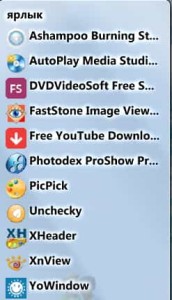
Naravno, imat ćete drugačiji popis, ali suština je ista. Možete promijeniti prikaz popisa eksperimentiranjem s karticom Vrsta hrpe:. Više detalja, možete pogledati u videu ispod. I ja se opraštam od tebe. Veselim se vašim pitanjima, raspravama, komentarima. U našem sljedećem susretu upoznat ćemo se s još jednim elementom Windowsa, mapama i njihovim tajnama. Kako ne biste propustili temu, pretplatite se na nove članke na blogu. Vidimo se!
Kao što znate, u trgovini se etikete lijepe na odjeću tako da možete brzo odrediti veličinu, cijenu, proizvođača, preporuke za pranje i peglanje itd. za bilo koji model odjeće. Ako se takva oznaka ukloni, tada odjeća ne gubi svojstva i može se nositi.
Slično, možete rukovati prečacima u sustavu Windows 7: koristite ih za brzi pristup datotekama, mapama, programima na vašem računalu.
Što je prečac
Ne brinite i ne uzrujavajte se ako postoji bilo kakav problem s prečacima, na primjer, nestali su ili klikom na njih ne možete otvoriti datoteku ili program. U slučaju problema s prečacima, datoteke, mape i programi za koje su stvoreni prečaci Win 7 u pravilu ostaju netaknuti.
Kako možete razlikovati oznaku od obične ikone?
Oznaka ima isto ime kao i objekt na koji ukazuje. Objekt može biti program, mapa ili datoteka. Ispada da naziv obično ne razlikuje prečac programa i sam program.
Kako razumjeti kada imamo oznaku, a kada sam objekt? Štoviše, prečac se može sigurno ukloniti. I vrijedi izbrisati sam objekt tek nakon pažljivog razmišljanja.

Riža. 1 Ikona prečaca razlikuje se od ikone objekta po prisutnosti strelice za skok.
Po ikonama možete razlikovati prečac od objekta.
Ikona prečaca obično ima navigacijsku strelicu u donjem lijevom kutu (slika 1). I ikona objekta nema takvu strelicu. Na sl. 1 prikazuje primjere tri ikone:
- Ikona prečaca za program Yandex.Disk (postoji strelica za skok, što znači da je ovo prečac za program Yandex.Disk),
- Ikona prečaca za Skype programi(postoji strelica za skok, tako da je ovo prečac za Skype),
- Ikona smeća (bez navigacijske strelice, ovo nije prečac).
Svojstva prečaca za Windows 7: Vrsta, veličina i lokacija prečaca
Ako desnom tipkom miša kliknete na bilo koji prečac (desna tipka miša), otvorit će se prozor "Svojstva". Kliknite na karticu "Općenito" (broj 01 na slici 2) i pogledajte opća svojstva prečaca.
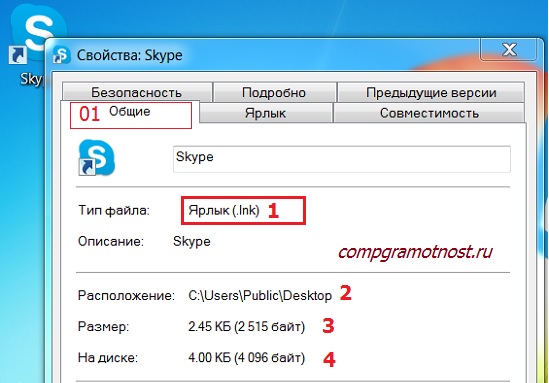
Riža. 2 Vrsta datoteke, lokacija i veličina datoteke Skype prečaca
Datoteka prečaca ima (ili vrstu, format) .lnk (broj 1 na slici 2).
Oznake zauzimaju malo prostora. Na sl. 2 pokazuje da je veličina datoteke prečaca 2-4 Kb.
Također na sl. 2, možete vidjeti mjesto prečaca. Vidi se da se prečac za program Skype nalazi na radnoj površini, odnosno ovdje - C: \ Korisnici \ Public \ Desktop (broj 2 na slici 2).
Kako stvoriti prečac: prvi način
Prečaci su korisni jer se mogu postaviti na prikladno mjesto, primjerice na radnu površinu. Klikom na prečac na radnoj površini možete brzo otvoriti željeni program, datoteku ili mapu. U nastavku ćemo razmotriti dva načina kako možete stvoriti prečac za program, datoteku ili mapu.
1) Na računalu morate pronaći objekt (program, datoteku ili mapu) za koji trebate stvoriti prečac - broj 1 na Sl. 3.

Riža. 3 Kako stvoriti prečac u mapi i povući ga na radnu površinu
2) Sada trebate kliknuti desnom tipkom miša (desna tipka miša) na objekt (program, datoteku ili mapu) kojem je potreban prečac.
3) Pojavit će se izbornik u kojem trebate odabrati naredbu "Kreiraj prečac" - broj 2 na sl. 3. To je sve, potpuno novi prečac će se pojaviti na istom mjestu, u istoj mapi u kojoj se nalazi naš objekt.
4) Nema smisla spremati prečac zajedno s objektom u istu mapu. Stoga biste trebali povući prečac na željeno mjesto, na primjer, na radnu površinu.
Da biste to učinili, upotrijebite jedan od tri gumba u gornjem desnom kutu prozora (broj 3 na sl. 3) kako biste smanjili prozor tako da je radna površina vidljiva.
Zatim morate pomaknuti pokazivač miša na prečac, kliknuti na LMB ( Lijevi gumb Miš) i, ne puštajući ga, povucite prečac na radnu površinu (broj 4 na slici 3). Nakon povlačenja prečaca na željeno mjesto, možete otpustiti tipku miša.
Kako stvoriti prečac: drugi način
Napravite prečac za Windows 7 izravno s radne površine. Za neke će to biti lakše od prve metode, ali za druge će biti teže.
1) Kliknite na prazan prostor na radnoj površini pomoću RMB-a (desna tipka miša) (broj 1 na slici 4).

Riža. 4 Napravite prečac na radnoj površini
2) Odaberite naredbu “Create” u izborniku koji se pojavi (broj 2 na slici 4), a zatim “Label” (broj 3 na slici 4).
Pojavit će se prozor "Kreiraj prečac" (slika 5):
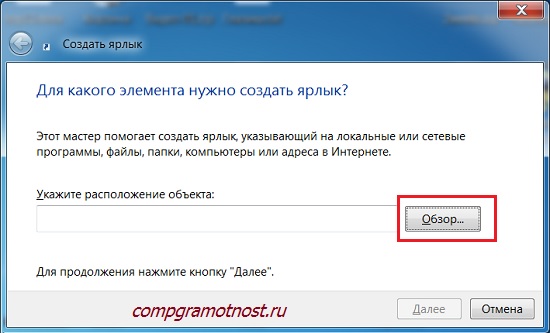
Riža. 5 Tražimo mapu u kojoj je objekt za koji je kreiran prečac
3) Potrebno je ispuniti polje "Navedite mjesto objekta". Da biste to učinili, pronađite objekt (program ili datoteku, mapu) za koji je stvoren prečac. Da biste to učinili, možete kliknuti na gumb "Pregledaj" (slika 5). Pojavit će se prozor "Pregledaj datoteke i mape" gdje trebate pronaći potrebnog programa ili dokument i kliknite na njega. Popunit će se polje "Navedite mjesto objekta", a zatim kliknite na "U redu".
4) Pojavit će se novi prozor u koji možete unijeti naziv za prečac ili se složiti s predloženim imenom, nakon čega trebate kliknuti na gumb "Završi".
5) Sada možete potražiti potpuno novi prečac sa strelicom u lijevom kutu na radnoj površini vašeg računala.
Kako stvoriti Mail.ru prečac na radnoj površini?
Možete stvoriti prečace za više od samo datoteka ili programa koji se nalaze na tvrdom disku vašeg računala. Također se može izraditi prečac za web stranicu koja se nalazi na Internetu.
Razmotrimo još jednom gornju izradu prečaca na radnoj površini s konkretnim primjerom - prečacem (ikonom) Mail.ru na radnoj površini.
1) Desni klik (desni klik) na slobodan prostor na radnoj površini.
2) U pojavio kontekstni izbornik odaberite "Shortcut" - "Create" (slika 4).
3) Iskače prozor “Kreiraj prečac” (slika 5).
4) U ovom prozoru unesite http://mail.ru/ (slika 5.1).

Riža. 5.1. Kako stvoriti prečac Mail ru?
6) Pojavit će se prozor "Kreiraj prečac" u koji morate unijeti naziv prečaca. Na sl. 5.2 Unio sam naziv "Mail.ru", ali možete unijeti bilo koje drugo ime, uključujući, na ruskom, ćirilično.

Riža. 5.2. Unesite naziv prečaca na radnoj površini
7) Kliknite na "Završi", idite na radnu površinu da pogledate novi prečac s imenom koji smo upravo postavili.
Kako prečicu dati drugo ime (preimenovati)?
Možete preimenovati prečac neograničen broj puta. Da biste preimenovali prečac, trebate ga kliknuti desnom tipkom miša (desna tipka miša). Pojavit će se izbornik u kojem kliknemo na naredbu "Preimenuj" (broj 1 na sl. 6).

Riža. 6 Kako preimenovati ili izbrisati prečac
Nakon toga, polje koje sadrži naziv prečaca postat će dostupno za uređivanje. Pomoću tipkovnice unesite novi naziv za prečac ili uredite stari naziv.
Kako mogu ukloniti prečac?
1. metoda. Odaberite prečac i pritisnite tipku Delete.
2. metoda. Kliknite na prečac RMB (desna tipka miša). Pojavit će se izbornik u kojem kliknite na naredbu "Delete" (broj 2 na sl. 6).
Kod 1. i 2. metode, kako bi se izbjegli nesporazumi prilikom skidanja naljepnice, operacijska sala Windows sustav tražit će od vas da potvrdite svoju odluku u vezi s uklanjanjem prečaca: "Premjesti ovaj prečac u smeće?" (sl. 7)

Riža. 7 Potvrdite brisanje prečaca za smeće
Ako kliknete na gumb "Da", prečac će biti uklonjen u smeće.
Ako korisnik nije izbrisao koš za smeće, tada se prečac može vratiti iz koša za smeće na svoje izvorno mjesto. Da biste to učinili, morat ćete otići u smeće, desnom tipkom miša kliknite prethodno obrisani prečac. Pojavit će se izbornik u kojem trebate kliknuti na naredbu "Vrati". Prečac će se vratiti u mapu i mjesto s koje je izbrisan.
Ikone prečaca za Windows 7
Ikone prečaca možete promijeniti u druge. Kako to učiniti?

Riža. 8 Kako promijeniti ikonu prečaca
- Da biste promijenili ikonu prečaca, kliknite na nju desnom tipkom miša.
- U izborniku koji se pojavi kliknite naredbu Svojstva,
- otvorite karticu Label (broj 1 na slici 8),
- kliknite gumb Promjena ikone (broj 2 na slici 8).
Pojavljuje se prozor Promjena ikone koji vam omogućuje da odaberete ikonu iz niza ponuđenih ikona. Odaberite ikonu, odaberite je klikom miša i kliknite OK. Ikona će se promijeniti u odabranu, novu ikonu.
Windows 7 prečaci se ne otvaraju
Izgled naljepnice (boja, veličina, prisutnost ili odsutnost strelice u lijevom kutu ikone naljepnice) ni na koji način ne utječe na njezin rad. Štoviše, izgled prečaca može se prilagoditi vašim željama.
Što utječe na izvedbu prečaca? Virusi neuspješni Windows ažuriranja, nepromišljene radnje korisnika.
Neoprezne radnje korisnika uključuju, na primjer, premještanje programa u drugu mapu. Alternativno, korisnik je pospremio računalo, premjestio program i zaboravio. Tada će prečac do programa premješten u drugu mapu odmah prestati raditi. Razlog je jednostavan - staro mjesto datoteke ne radi, vrijedi ga zamijeniti novom.
Što možete učiniti ako prečac prestane raditi?
- Provjerite ima li na računalu viruse.
- Može se vratiti operacijski sustav na radnu verziju ako su bodovi napravljeni.
- Bez razmišljanja, možete pokušati ukloniti prečac. Prvo, trebate provjeriti uklanja li se prečac, a ne sam program za koji je prečac stvoren. Zatim stvorite novi prečac. To je lakše nego provjeravati svojstva prečaca, tražiti uzrok i popraviti ga.
- Provjerite svojstva prečaca. Razmotrimo ovaj razlog detaljnije.
Ako se u svojstvima prečaca lokacija programa razlikuje od njegove stvarne lokacije na računalu, tada, naravno, prečac neće raditi.
Gdje ga mogu pronaći? RMB na prečacu - Svojstva - Kartica "Prečac" - gumb "Položaj datoteke" (broj 5 na sl. 8). Ako nakon klika na ovaj gumb datoteka nije pronađena, trebate je pogledati u prozoru "Objekt" (broj 6 na slici 8). Usporedite ovaj put sa stvarnim mjestom datoteke na računalu i, ako je potrebno, ispravite ga, pogotovo jer je polje označeno brojem 6 na Sl. 8 je dostupno za uređivanje.
Vježbe informatičke pismenosti:
- Pronađite fotografiju (ili program) na svom računalu i stvorite prečac za fotografiju na radnoj površini. Kliknite na prečac na radnoj površini, provjerite radi li.
P.P.S. Do pretplatite se za primanje novih članaka kojih još nema na blogu:
1) Unesite svoju e-mail adresu u ovaj obrazac.
 Arhitektura distribuiranog upravljačkog sustava baziranog na rekonfigurabilnom računskom okruženju s više cjevovoda L-Net "transparentni" distribuirani datotečni sustavi
Arhitektura distribuiranog upravljačkog sustava baziranog na rekonfigurabilnom računskom okruženju s više cjevovoda L-Net "transparentni" distribuirani datotečni sustavi Stranica za slanje e-pošte Ispunite datoteku relay_recipients adresama iz Active Directoryja
Stranica za slanje e-pošte Ispunite datoteku relay_recipients adresama iz Active Directoryja Nedostaje jezična traka u sustavu Windows - što učiniti?
Nedostaje jezična traka u sustavu Windows - što učiniti?